Google 스프레드시트에 시간과 날짜를 수동으로 삽입하는 대신 NOW 및 TODAY 기능을 사용할 수 있습니다. 이러한 기능은 현재 시간 또는 날짜를 표시하며 스프레드시트가 변경되거나 정기적으로 업데이트됩니다.
NOW 및 TODAY 기능이 정기적으로 업데이트되는 동안 키보드 단축키를 사용하여 업데이트되지 않는 시간 또는 날짜 스탬프를 빠르게 삽입할 수 있습니다.
NOW를 사용하여 현재 시간 및 날짜 추가
NOW 기능을 사용하여 Google 스프레드시트 스프레드시트에 현재 시간과 날짜를 추가하는 것은 너무 간단합니다. NOW 함수에는 추가 인수가 필요하지 않지만 시간을 표시하기 위해서만 NOW를 사용하여 모든 셀의 서식을 지정해야 합니다.
시작하려면 구글 스프레드시트 스프레드시트를 만들거나 새 것을 만들고 빈 셀을 클릭하고 =NOW()를 입력합니다.
삽입되면 Google 스프레드시트는 기본적으로 현재 시간과 날짜가 모두 포함된 타임스탬프를 표시하는 NOW 수식에 대해 표준 형식을 사용하도록 설정되어야 합니다.

Google 스프레드시트는 기본적으로 로케일에 적합한 날짜 및 시간 형식을 사용합니다. 파일 > 스프레드시트 설정을 클릭하여 Google 스프레드시트 설정에서 변경할 수 있습니다. 위의 예에서는 영국 날짜 형식(DD/MM/YY)을 사용합니다.
일반적으로 NOW 함수를 사용하는 수식으로 생성된 타임스탬프는 스프레드시트가 변경될 때만 업데이트됩니다. 추가로 매분 또는 매시간 업데이트하도록 스프레드시트 설정을 변경할 수 있습니다.
이렇게 하려면 Google 스프레드시트 설정(파일 > 스프레드시트 설정)을 입력하고 “계산” 탭을 클릭한 다음 “재계산” 드롭다운 메뉴에서 업데이트 빈도를 선택합니다.
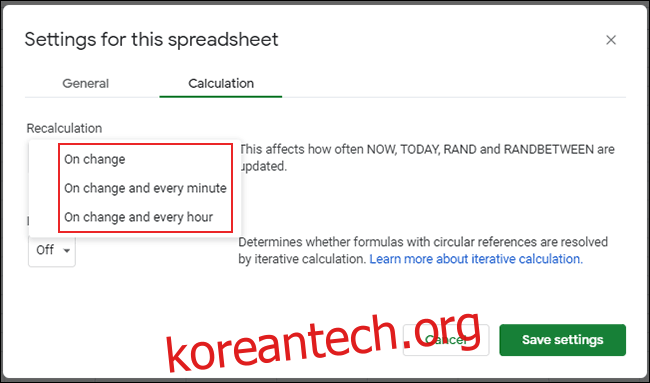 TODAY 함수를 사용하여 날짜 찾기
TODAY 함수를 사용하여 날짜 찾기
현재 날짜만 표시하려면 NOW 대신 TODAY 함수를 사용할 수 있습니다. TODAY 함수를 사용하는 수식은 일반적으로 로케일에 따라 DD/MM/YY 또는 MM/DD/YY 형식으로 날짜를 표시합니다.
NOW와 마찬가지로 TODAY 함수에는 인수가 없습니다. 빈 셀을 클릭하고 =TODAY()를 입력하여 현재 날짜를 삽입합니다.
TODAY 수식이 있는 셀은 매일 업데이트됩니다. 원하는 경우 텍스트 또는 숫자를 사용하도록 서식을 변경할 수 있습니다.
NOW 또는 TODAY 수식 서식 지정
지금까지 살펴본 것처럼 NOW 함수는 일반적으로 시간과 날짜를 모두 표시하는 타임스탬프를 표시하도록 기본 설정되어 있습니다.
이것을 변경하려면 NOW 함수를 사용하여 모든 셀의 서식을 변경해야 합니다. 같은 방식으로 TODAY 함수를 사용하여 수식의 형식을 변경할 수도 있습니다.
현재 날짜만 표시하려면 셀을 선택하고 서식 > 숫자 > 날짜를 클릭합니다. 날짜 없이 현재 시간을 표시하려면 대신 서식 > 숫자 > 시간을 클릭하십시오.
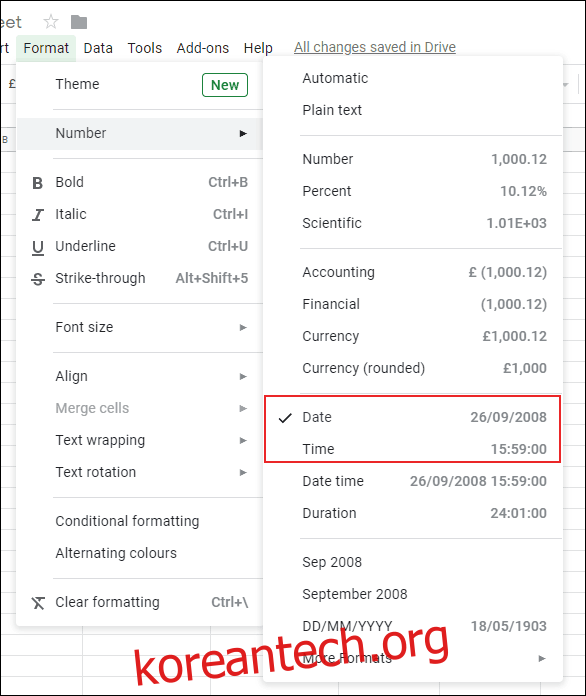
Google 스프레드시트에 정적 시간 또는 날짜 삽입
현재 시간이나 날짜를 Google 스프레드시트에 추가하고 싶지만 업데이트를 원하지 않는 경우 NOW 또는 TODAY를 사용할 수 없습니다. 대신 키보드 단축키를 사용해야 합니다.
현재 날짜를 삽입하려면 빈 셀을 클릭한 다음 Ctrl+; (세미콜론) 키를 누릅니다.
현재 시간을 삽입하려면 대신 키보드에서 Ctrl+Shift+:(콜론)를 클릭합니다.

